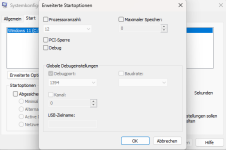Hallo,
um das klar zu stellen das hier ist keine Frage sondern ein Lösungsansatz falls jemand das selbe Problem hat wie ich. Die Anleitung ist für Windows 11 müsste aber in Windows 10 genauso funktionieren. Kann das nur nicht testen.
|| (Falls AMD Ryzen Prozessor) Ich hoffe ihr habt nicht irgendwas mit den AMD Softwares versucht mit Overclocking oder ähnliches. Bei mir hat das überhaut nicht funktioniert lasst da einfach die Finger von. Das ist purer Schrott! Vor allem von Ryzen Master würde ich dringendst abraten!!! Falls ihr wie ich trotzdem damit rumgespielt habt und euer PC einfach nicht mehr hochfährt, dann ladet euch im Internet das Handbuch für euer Mainboard runter (oder benutzt das aus der Verpackung) und sucht nach der CMOS Funktion (So viel ich weiß haben das die meisten Mainboard, die neueren von MSI auf jeden fall). Wenn ihr die Pins für einen CMOS gefunden habt, stellt sicher das euer PC vom Strom getrennt ist und halten einen Schraubendreher 5-10 Sekunden an die Pins. Jetzt PC wieder Starten und hoffen das es geht (kann gerne mal 10 Minuten dauern). Hierbei wird auch euer BIOS resettet weswegen alle vorherigen BIOS Einstellungen neu eingestellt werden müssen. Falls der PC nicht starten, würde ich es nochmal versuchen und überprüfen ob es die richtigen Pins waren (manchmal sind die schwer zu finden). Wenn es trotz mehrfachen versuchen nicht funktioniert würde ich mein eigenes Thema im Forum machen und um Hilfe bitten. Verlinkt gerne diese Anleitung damit die Helfenden grob wissen was ihr versucht habt. ||
Falls euer Taskmanager in der Rubrik Leistung und CPU nur einen Teil oder zufällig genau die Hälfe anzeigt (wie es bei mir war), dann stellt erstmal sicher das ihr den aktuellen Chipsatztreiber runter geladen habt und keine komischen BIOS Einstellungen aktiviert sind. Falls das Problem weiterhin besteht probiert es hiermit:
Ihr ruft mit Windows+R das Feld Ausführen auf. In das Feld gebt ihr MSCONFIG ein. Bein Windows 10 könnte das auch ein Programm sein das weiß ich allerdings nicht. Alternativ könnt ihr auch einfach den Systemkonfigurator als Programm öffnen. Was von beiden ihr macht ist dabei irrelevant.
Im MSCONFIG angekommen sieht das bei euch so aus:
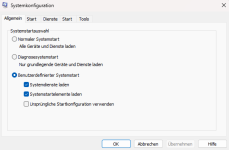
Dann geht ihr auf die Rubrik Start:
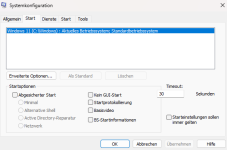
Ihr klickt auf das Feld Erweiterte Optionen und es müsste so bei euch aussehen:
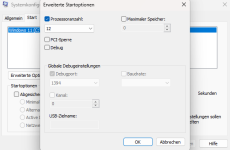
Jetzt entfernt ihr den Hacken in Prozessoranzahl. Das sollte dann so aussehen:
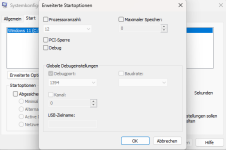
Jetzt auf OK klicken, anschließend auf Übernehmen und den PC neu starten.
Falls das Problem dennoch besteht hilft eventuell noch die neuste BIOS-Version aufspielen (dafür einfach ein Video anschauen).
Wenn auch das nichts bringt würde ich mich mit dem Kundenservice des jeweiligen Herstellers in Verbindung setzten und Hilfe oder gleich eine Rückerstattung oder Umtausch erfragen.
Ich hoffe die Anleitung hat euch weitergeholfen und euer Problem ist damit behoben. Falls es Anmerkungen oder Korrekturen hierzu gibt dann könnt ihr die gerne als Antwort unter dem Beitrag verfassen. Wenn ihr die Anleitung genau Befolgt habt und alle aufgezählten Schritte und Möglichketen dieser Anleitung befolgt habt und immer noch Probleme habt, dann erstellt ein eigenes Themen auf und bittet nach Hilfe.
Mit freundlichen Grüßen,
Liam
um das klar zu stellen das hier ist keine Frage sondern ein Lösungsansatz falls jemand das selbe Problem hat wie ich. Die Anleitung ist für Windows 11 müsste aber in Windows 10 genauso funktionieren. Kann das nur nicht testen.
|| (Falls AMD Ryzen Prozessor) Ich hoffe ihr habt nicht irgendwas mit den AMD Softwares versucht mit Overclocking oder ähnliches. Bei mir hat das überhaut nicht funktioniert lasst da einfach die Finger von. Das ist purer Schrott! Vor allem von Ryzen Master würde ich dringendst abraten!!! Falls ihr wie ich trotzdem damit rumgespielt habt und euer PC einfach nicht mehr hochfährt, dann ladet euch im Internet das Handbuch für euer Mainboard runter (oder benutzt das aus der Verpackung) und sucht nach der CMOS Funktion (So viel ich weiß haben das die meisten Mainboard, die neueren von MSI auf jeden fall). Wenn ihr die Pins für einen CMOS gefunden habt, stellt sicher das euer PC vom Strom getrennt ist und halten einen Schraubendreher 5-10 Sekunden an die Pins. Jetzt PC wieder Starten und hoffen das es geht (kann gerne mal 10 Minuten dauern). Hierbei wird auch euer BIOS resettet weswegen alle vorherigen BIOS Einstellungen neu eingestellt werden müssen. Falls der PC nicht starten, würde ich es nochmal versuchen und überprüfen ob es die richtigen Pins waren (manchmal sind die schwer zu finden). Wenn es trotz mehrfachen versuchen nicht funktioniert würde ich mein eigenes Thema im Forum machen und um Hilfe bitten. Verlinkt gerne diese Anleitung damit die Helfenden grob wissen was ihr versucht habt. ||
Falls euer Taskmanager in der Rubrik Leistung und CPU nur einen Teil oder zufällig genau die Hälfe anzeigt (wie es bei mir war), dann stellt erstmal sicher das ihr den aktuellen Chipsatztreiber runter geladen habt und keine komischen BIOS Einstellungen aktiviert sind. Falls das Problem weiterhin besteht probiert es hiermit:
Ihr ruft mit Windows+R das Feld Ausführen auf. In das Feld gebt ihr MSCONFIG ein. Bein Windows 10 könnte das auch ein Programm sein das weiß ich allerdings nicht. Alternativ könnt ihr auch einfach den Systemkonfigurator als Programm öffnen. Was von beiden ihr macht ist dabei irrelevant.
Im MSCONFIG angekommen sieht das bei euch so aus:
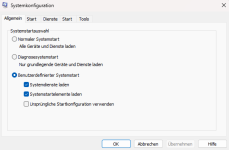
Dann geht ihr auf die Rubrik Start:
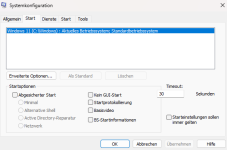
Ihr klickt auf das Feld Erweiterte Optionen und es müsste so bei euch aussehen:
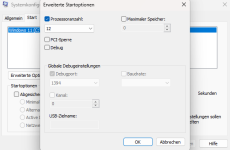
Jetzt entfernt ihr den Hacken in Prozessoranzahl. Das sollte dann so aussehen:
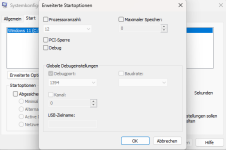
Jetzt auf OK klicken, anschließend auf Übernehmen und den PC neu starten.
Falls das Problem dennoch besteht hilft eventuell noch die neuste BIOS-Version aufspielen (dafür einfach ein Video anschauen).
Wenn auch das nichts bringt würde ich mich mit dem Kundenservice des jeweiligen Herstellers in Verbindung setzten und Hilfe oder gleich eine Rückerstattung oder Umtausch erfragen.
Ich hoffe die Anleitung hat euch weitergeholfen und euer Problem ist damit behoben. Falls es Anmerkungen oder Korrekturen hierzu gibt dann könnt ihr die gerne als Antwort unter dem Beitrag verfassen. Wenn ihr die Anleitung genau Befolgt habt und alle aufgezählten Schritte und Möglichketen dieser Anleitung befolgt habt und immer noch Probleme habt, dann erstellt ein eigenes Themen auf und bittet nach Hilfe.
Mit freundlichen Grüßen,
Liam